Apple đã công bố bản cập nhật lớn tiếp theo – iOS 9 – tại Hội nghị các nhà phát triển toàn cầu (WWDC) ở San Francisco. Bản cập nhật mới này tập trung vào việc nâng cao trải nghiệm người dùng so với phiên bản tiền nhiệm, đồng thời bổ sung thêm nhiều tính năng mới đáng chú ý.
Contents
- So sánh Chi Tiết iOS 9 và iOS 8
- Kiểu Chữ (Typefaces)
- Ứng Dụng News
- Trung Tâm Thông Báo (Notification Center)
- Trình Chuyển Ứng Dụng (App Drawer)
- Tìm Kiếm Spotlight
- Siri
- Trợ Lý Chủ Động (Proactive Assistant)
- Ứng Dụng iCloud Drive
- Nút Quay Lại (Back Button)
- Chế Độ Đọc Safari (Safari Reader Mode)
- Phím Tắt Chia Sẻ (Sharing Shortcut)
- Chặn Quảng Cáo Trong Safari (Ad Blockers in Safari)
- Tải Lên iCloud Drive (iCloud Drive Uploads)
- Bàn Phím Chữ Thường (Lowercase Keyboard)
- Bàn Phím Như Bàn Di Chuột (Keyboard as Trackpad)
- Apple Maps
- Ứng Dụng Ảnh (Photos app)
- Ghi Chú (Notes)
- Thư (Mail)
- Âm Nhạc (Music)
- Tìm Kiếm Trong Cài Đặt (Settings Search)
- Cài Đặt Pin (Battery Settings)
- Mật Mã (Passcode)
- Cài Đặt Camera (Camera Settings)
- Cài Đặt Thông Báo (Notification Settings)
- Cài Đặt Thẻ SIM (SIM Card Settings)
- Công Tắc Bên Hông (Side Switch)
- Tự Động Khóa (Auto-Lock)
- Các Thiết Bị Tương Thích Với iOS 9
So với iOS 8, iOS 9 được xây dựng với mã nguồn tinh vi hơn, giúp giảm thiểu lỗi và mang lại sự ổn định cao hơn. Một số tính năng mới sử dụng các thuật toán máy học để hỗ trợ người dùng trong công việc hàng ngày.
Sau một thời gian sử dụng iOS 9, chúng tôi nhận thấy hiệu năng của nó khá tốt (ngoại trừ một vài lỗi nhỏ, điều này có thể chấp nhận được ở phiên bản beta). Chúng ta hãy cùng so sánh chi tiết iOS 9 và iOS 8 để tìm hiểu những thay đổi quan trọng mà bạn cần biết.
So sánh Chi Tiết iOS 9 và iOS 8
Kiểu Chữ (Typefaces)
Điểm đầu tiên mà bạn sẽ nhận thấy khi sử dụng iOS 9 là sự thay đổi kiểu chữ trên toàn hệ thống. Apple đã thay thế font chữ “Helvetica Neue” được giới thiệu trong iOS 7 bằng font “San Francisco” trong iOS 9. Sự thay đổi này đáp ứng những chỉ trích từ người dùng về khả năng đọc kém của Helvetica.
San Francisco là font chữ được sử dụng trên Apple Watch (watchOS), mang lại trải nghiệm đọc dễ dàng hơn ngay cả trên màn hình nhỏ. San Francisco trở thành bộ nhận diện mới của Apple khi được sử dụng làm font hệ thống trên OS X, iOS và watchOS.
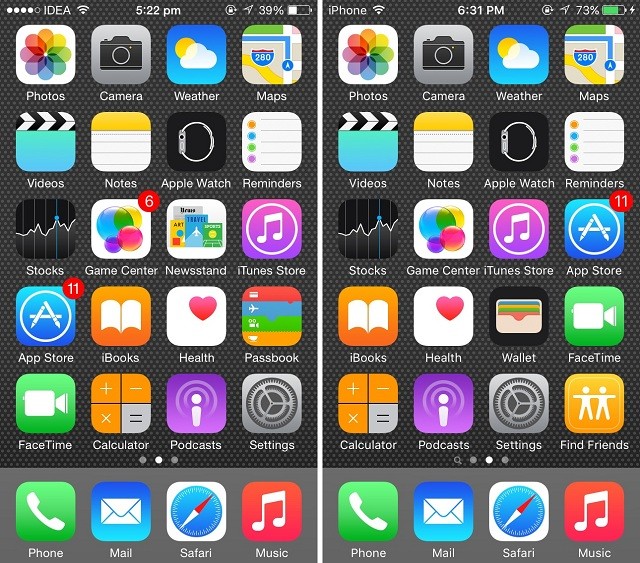 So sánh kiểu chữ iOS 8 và iOS 9
So sánh kiểu chữ iOS 8 và iOS 9
Ứng Dụng News
Apple đã loại bỏ ứng dụng Newsstand – một phần của iOS từ năm 2011 – trong iOS 9. Thay vào đó, một ứng dụng độc lập mang tên “News” được giới thiệu, cạnh tranh trực tiếp với Flipboard. Ứng dụng News mới này tập hợp nội dung từ các nguồn uy tín như The New York Times, the Atlantic, Bon Appetit, và nhiều hơn nữa.
Trung Tâm Thông Báo (Notification Center)
Trung tâm thông báo đã được tinh chỉnh một chút. Nó hiện bao gồm một widget mặc định hiển thị trạng thái pin của iPhone và Apple Watch được kết nối. Widget này chỉ được cài đặt sẵn trên iPhone và không có trên iPad. Ngoài ra, có một widget “Tìm Bạn Bè” (Find My Friends) để nhanh chóng xem vị trí của bạn bè.
Trình Chuyển Ứng Dụng (App Drawer)
Trình chuyển ứng dụng (menu các ứng dụng gần đây) đã được thiết kế lại trong iOS 9. Thiết kế giống Windows Phone trong iOS 8 đã được thay thế bằng các thẻ giống Android Lollipop, nhưng theo chiều ngang. Các thẻ ứng dụng hiện được xếp chồng lên nhau với tên của chúng xuất hiện ở trên thay vì ở dưới (như trong iOS 8). Các hiệu ứng chuyển đổi cũng mượt mà hơn đáng kể.
Các phím tắt đến danh bạ yêu thích/gần đây được giới thiệu trong iOS 8 đã bị loại bỏ do các thẻ ứng dụng lớn hơn và chiếm phần lớn không gian.
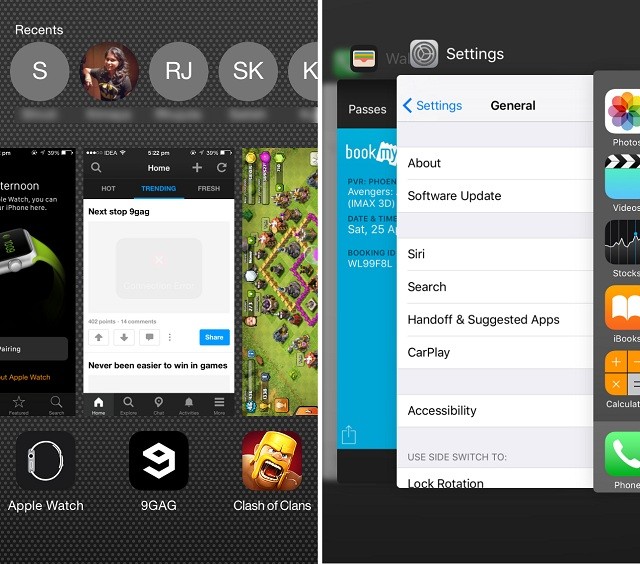 Trình chuyển ứng dụng iOS 8 và iOS 9
Trình chuyển ứng dụng iOS 8 và iOS 9
Tìm Kiếm Spotlight
iOS 9 đưa Tìm kiếm Spotlight lên một tầm cao mới. Tìm kiếm spotlight truyền thống đã được thiết kế lại với giao diện và tính năng mới. Giống như iOS 8, bạn có thể truy cập Tìm kiếm Spotlight bằng cách vuốt xuống trên màn hình chính. Một cách khác để truy cập Tìm kiếm Spotlight là vuốt sang phải từ trang đầu tiên của màn hình chính (giống như trước iOS 7).
Màn hình chào mừng của tìm kiếm được cải tiến không còn trống rỗng và ảm đạm như trước. Màn hình được thiết kế lại sẽ hiển thị “Gợi ý của Siri” (Siri Suggestions) bao gồm danh bạ dựa trên những người bạn thường xuyên liên lạc, các cuộc hẹn và các ứng dụng gần đây của bạn.
Mở rộng phạm vi toàn cầu, bạn có thể sử dụng Tìm kiếm Spotlight để tìm kiếm mọi thứ từ danh bạ đến kết quả thể thao, với kết quả hiển thị ngay tại đó. Dựa trên vị trí hiện tại của bạn, bạn cũng sẽ được thông báo về các địa điểm lân cận và các tin tức nổi bật từ vị trí đó.
Spotlight cũng sẽ tích hợp các ứng dụng của bên thứ ba, mở ra khả năng tìm kiếm gần như vô tận.
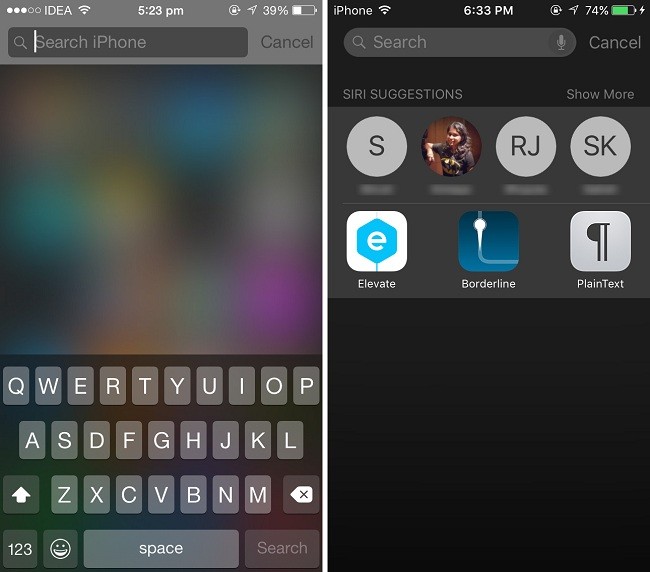 Tìm kiếm Spotlight iOS 8 và iOS 9
Tìm kiếm Spotlight iOS 8 và iOS 9
Siri
Siri đã thay đổi về mặt thẩm mỹ. Từ hoạt ảnh xử lý đến bố cục hiển thị, mọi thứ đều đã được thay đổi. Nhưng đó không phải là tất cả, nó còn nhiều điều hơn nữa để cung cấp. Siri hiện nhanh hơn 40% trong việc trả lời các truy vấn, theo Apple.
Siri hiện có khả năng tìm kiếm trong Camera Roll của bạn. Bạn có thể yêu cầu Siri tìm kiếm ảnh của bạn dựa trên thời gian và địa điểm chụp. Ví dụ: bạn muốn xem ảnh chụp ở Cầu Cổng Vàng – chỉ cần nói “Hiển thị ảnh từ Cầu Cổng Vàng”, nó sẽ nhanh chóng chuyển bạn đến ứng dụng Ảnh. Tương tự, bạn cũng có thể yêu cầu Siri tìm kiếm ảnh theo ngày.
Siri đã tiến xa hơn với khả năng đồng bộ hóa dữ liệu ứng dụng. Trợ lý cá nhân này có thể được sử dụng để tạo lời nhắc theo ngữ cảnh trong Safari, Notes và ứng dụng Mail. Ví dụ: giả sử bạn đang đọc một bài báo trong Safari và bạn không có thời gian để hoàn thành nó. Trong trường hợp này, chỉ cần gọi Siri và yêu cầu “Nhắc tôi về điều này” và nó sẽ đặt một Lời nhắc. Nó cũng hoạt động khi bạn viết trong ứng dụng Notes hoặc ứng dụng Mail. Ngoài ra, lời nhắc được cải tiến với khả năng nhắc bạn tại một vị trí cụ thể.
Apple Maps đi kèm với tích hợp Siri, cho phép bạn tìm kiếm chỉ đường bằng phương tiện công cộng. Mặc dù chỉ giới hạn ở một số ít thành phố, bạn có thể hỏi Siri “Chỉ đường cho tôi từ San Francisco đến One Infinite Loop”.
Tất cả các phương trình toán học và chuyển đổi của bạn cũng có thể được xử lý bởi Siri (một mình) mà không cần liên kết từ WolframAlpha. Bạn có thể trực tiếp hỏi “1024+512 bằng bao nhiêu”, “Đổi 3 inch sang mét”, v.v. Việc xử lý các phương trình mà không cần dựa vào các dịch vụ của bên thứ ba đã giúp Siri phản hồi nhanh hơn đối với các truy vấn này.
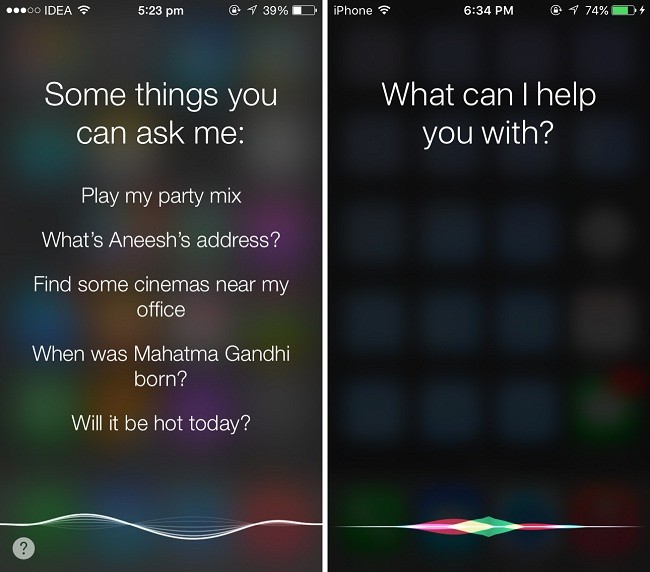 Siri iOS 8 và iOS 9
Siri iOS 8 và iOS 9
Trợ Lý Chủ Động (Proactive Assistant)
iOS 9 tích hợp sâu hơn với Trợ lý chủ động – nỗ lực của công ty trong việc sử dụng máy học để nghiên cứu thói quen của người dùng và cung cấp nội dung trước khi được yêu cầu. Mặc dù hơi muộn, nhưng đây là câu trả lời của Apple cho Google Now.
Proactive liên tục theo dõi thói quen của bạn và học hỏi chúng. Sau một thời gian, điện thoại của bạn sẽ biết tất cả thói quen của bạn và bắt đầu giúp bạn một cách phù hợp. Bạn không phải lo lắng về quyền riêng tư vì dữ liệu cá nhân của bạn sẽ không bao giờ bị xâm phạm, theo Apple.
Bất cứ khi nào bạn cắm tai nghe, Proactive sẽ tự động khởi chạy ứng dụng âm nhạc. Nếu bạn có thói quen gọi cho ai đó vào một thời điểm nhất định, Proactive sẽ bắt đầu đặt liên hệ của họ vào Tìm kiếm khi giờ đã định đến gần. Tương tự, nếu bạn có thói quen duyệt 9gag trước khi đi ngủ, bạn sẽ thấy ứng dụng được đặt trong Tìm kiếm để bạn có thể khởi chạy nó chỉ với một vài thao tác.
Nếu bạn nhận được một liên hệ mới qua email, Proactive sẽ tự động thêm nó vào danh bạ của bạn. Ngoài ra, nếu bạn đã lên kế hoạch cho một cuộc họp qua email, ngày, giờ và địa điểm sẽ tự động được thêm vào lịch của bạn.
Ứng Dụng iCloud Drive
Một trong những bổ sung mới nhất cho iOS 9 là ứng dụng iCloud Drive, cho phép bạn truy cập các tệp được lưu trữ trong iCloud Drive của mình. Tuy nhiên, mặc dù có mặt, ứng dụng này bị ẩn theo mặc định. Để bật nó, hãy đi tới Cài đặt > iCloud > iCloud Drive > Hiển thị trên Màn hình chính. Việc duyệt qua các tệp của bạn trên iCloud Drive là không thể với iOS 8.
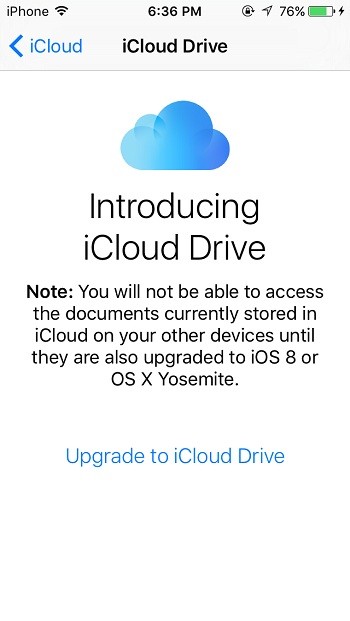 Ứng dụng iCloud Drive
Ứng dụng iCloud Drive
Nút Quay Lại (Back Button)
iOS 9 giới thiệu nút “Quay lại” cho phép bạn quay lại kết quả tìm kiếm hoặc ứng dụng trước đó. Nếu bạn đã điều hướng đến một ứng dụng khác thông qua tìm kiếm Spotlight, nút “Quay lại Tìm kiếm” sẽ xuất hiện trong thanh trạng thái ở đầu màn hình. Nhấn vào nó sẽ đưa bạn trở lại kết quả tìm kiếm.
Tương tự, nếu bạn quyết định trả lời một tin nhắn trong khi bạn đang ở trong một ứng dụng khác, bạn sẽ vào ứng dụng Tin nhắn để trả lời và từ đó bạn có thể sử dụng nút Quay lại để quay lại ứng dụng trước đó mà bạn đang sử dụng.
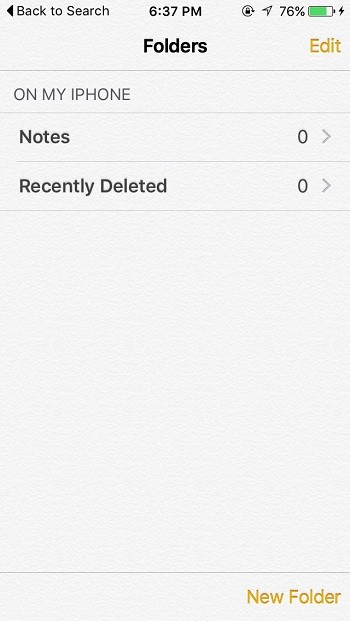 Nút Quay Lại
Nút Quay Lại
Chế Độ Đọc Safari (Safari Reader Mode)
Chế độ Đọc trong Safari được tăng cường với các tinh chỉnh mới nhằm mục đích giảm bớt trải nghiệm đọc. Với iOS 9, Safari thêm các tùy chọn để thay đổi kích thước phông chữ, phông chữ và màu nền trong Chế độ Đọc. iOS 8 chỉ cho phép thay đổi kích thước phông chữ. Safari trong iOS 9 mang đến một góc nhìn đọc tốt hơn cho người dùng.
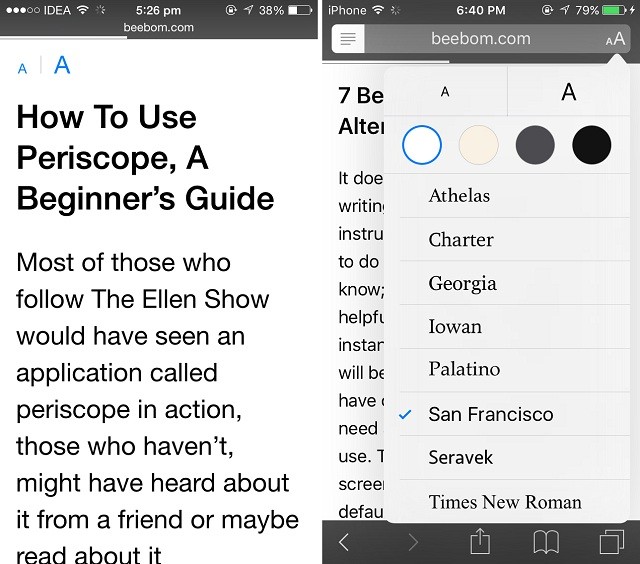 Chế độ đọc Safari iOS 8 và iOS 9
Chế độ đọc Safari iOS 8 và iOS 9
Phím Tắt Chia Sẻ (Sharing Shortcut)
Safari trong iOS 9 cung cấp một cách mới để chia sẻ URL. Khi chọn liên kết được hiển thị trong thanh địa chỉ hoặc thanh tìm kiếm chung trong Safari, bạn sẽ được cung cấp nút “Chia sẻ” bên cạnh Cắt, Sao chép và Định nghĩa. Nút Chia sẻ sẽ mở trang tính Chia sẻ, cung cấp quyền truy cập dễ dàng hơn vào các ứng dụng của bên thứ ba để chia sẻ.
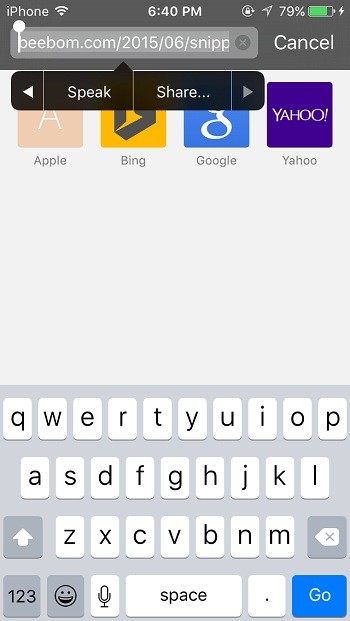 Phím Tắt Chia Sẻ
Phím Tắt Chia Sẻ
Chặn Quảng Cáo Trong Safari (Ad Blockers in Safari)
Safari mở rộng phạm vi của nó sang một trường hợp đặc biệt của các tiện ích mở rộng để chặn quảng cáo. Cho phép các nhà phát triển phát triển một ứng dụng với trình chặn nội dung, bạn sẽ sớm có thể thấy rất nhiều ứng dụng như vậy. Các ứng dụng bao gồm các tiện ích mở rộng như vậy sẽ hạn chế hình ảnh và tập lệnh tải trong trình duyệt.
Tải Lên iCloud Drive (iCloud Drive Uploads)
Safari cũng cho phép bạn tải trực tiếp các tệp lên từ iCloud Drive. Trước đây, do các hạn chế của hệ sinh thái, bạn chỉ được phép tải ảnh lên một dịch vụ lưu trữ trực tuyến từ camera roll của mình. Tuy nhiên, với việc tích hợp iCloud Drive, bạn sẽ có thể tải bất kỳ tệp nào trực tiếp từ iCloud Drive lên bất kỳ dịch vụ lưu trữ trực tuyến nào.
Bàn Phím Chữ Thường (Lowercase Keyboard)
iOS 9 cuối cùng cũng thêm một bàn phím chữ thường. Trước bản phát hành này, bàn phím ảo hiển thị chữ hoa ngay cả khi bạn đang nhập chữ thường. Do đó, nếu bạn chưa bật phím Shift, tất cả các phím sẽ được hiển thị bằng chữ thường.
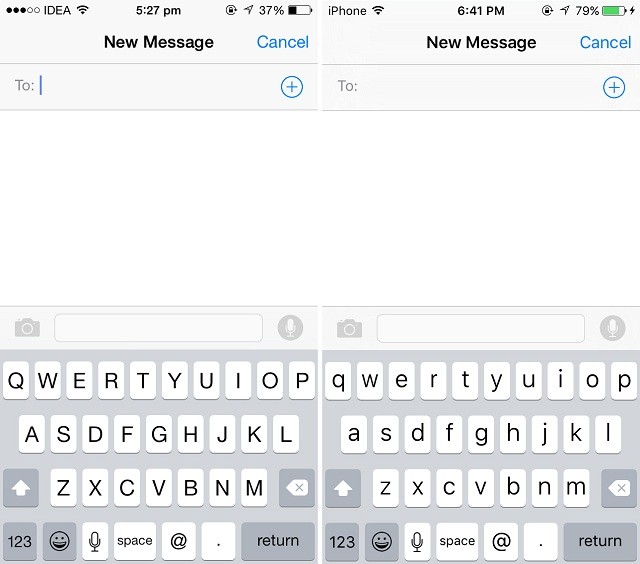 Bàn phím chữ thường iOS 8 và iOS 9
Bàn phím chữ thường iOS 8 và iOS 9
Bàn Phím Như Bàn Di Chuột (Keyboard as Trackpad)
Một trong những bổ sung mới nhất cho iOS 9 là khả năng sử dụng bàn phím ảo của bạn như một bàn di chuột ảo. Chỉ cần di chuyển hai ngón tay trên bàn phím, bạn có thể sử dụng nó như một bàn di chuột, rất hữu ích khi chọn, chỉnh sửa hoặc di chuyển văn bản.
Apple Maps
Apple Maps đang dần được cải thiện khi iOS tiến triển. Với iOS 9, Apple Maps đã tiến xa hơn. Do những chỉ trích nặng nề trong những ngày đầu, công ty đang nỗ lực cải thiện trải nghiệm người dùng và làm cho nó ít bị lỗi hơn.
iOS 9 cải thiện hiệu suất của Maps so với iOS 8. Ngoài ra, có một loạt các tính năng mới được thêm vào để cải thiện hiệu quả. Tìm kiếm được tăng cường với các đề xuất nhanh về các địa điểm lân cận. Apple cũng đã thêm thông tin giao thông công cộng vào Apple Maps. Mặc dù chỉ giới hạn ở một số ít thành phố, nhưng nó sẽ giúp bạn điều hướng bằng phương tiện giao thông công cộng bao gồm tàu điện ngầm, xe buýt và thậm chí cả phà.
Để nhanh chóng trỏ đến vị trí yêu thích của bạn, Apple Maps bao gồm các phím tắt cho Nhà, Văn phòng và cả Mục yêu thích của bạn. Bạn có thể thêm địa chỉ của mình vào các phím tắt này và nhanh chóng nhận được tuyến đường đến/từ đó.
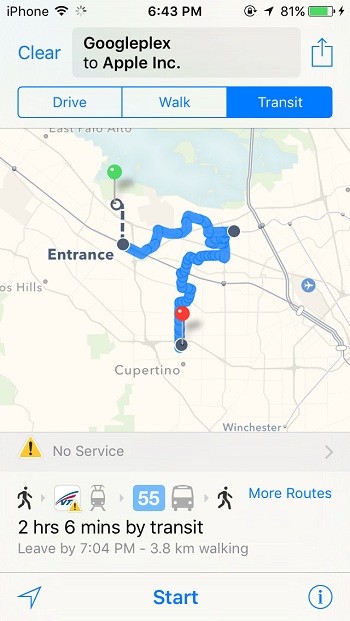 Apple Maps
Apple Maps
Ứng Dụng Ảnh (Photos app)
Ứng dụng Ảnh được cập nhật với rất nhiều tính năng mà mỗi người trong số các bạn sẽ yêu thích. Nó bao gồm một Scrubber xuất hiện ở dưới cùng của ảnh khi bạn mở nó. Scrubber giúp bạn dễ dàng lướt nhanh qua ảnh trong camera roll của mình chỉ bằng cách trượt ngón tay trên đó. Quay lại “Khoảnh khắc” từ một bức ảnh không yêu cầu nhấn nút quay lại. Thay vào đó, bạn chỉ cần vuốt xuống ảnh.
Chọn nhiều ảnh giờ đây mượt mà hơn. Thay vì chọn từng ảnh riêng lẻ, hãy chọn một ảnh và trượt ngón tay của bạn trên phần còn lại để chọn tất cả chúng. Tuy nhiên, nếu bạn muốn loại bỏ bất kỳ ảnh nào ở giữa, bạn sẽ phải bỏ chọn rõ ràng. Sau đó, bạn có thể gửi email tất cả các ảnh đã chọn mà không bị giới hạn 5 ảnh tại một thời điểm. Tương tự, bạn cũng có thể nhấn tùy chọn “Ẩn” nằm trong trang tính Chia sẻ để ẩn các ảnh đã chọn của mình (điều này không thể thực hiện được trong iOS 8).
 Ứng dụng Ảnh iOS 8 và iOS 9
Ứng dụng Ảnh iOS 8 và iOS 9
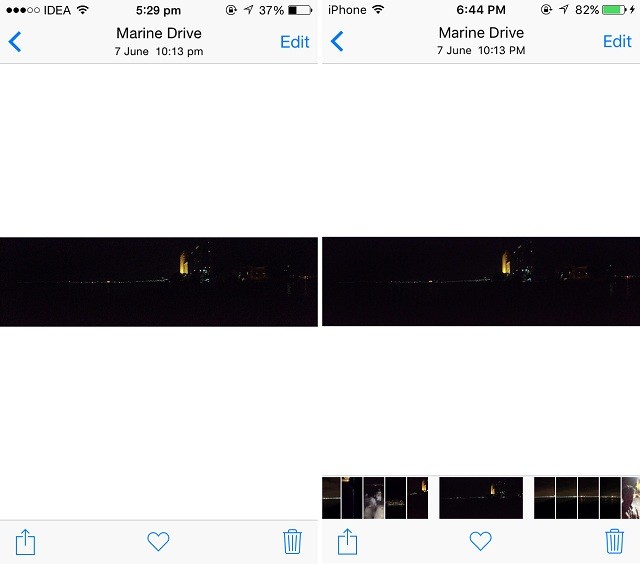 Ứng dụng Ảnh iOS 8 và iOS 9 phiên bản 2
Ứng dụng Ảnh iOS 8 và iOS 9 phiên bản 2
Ghi Chú (Notes)
Ứng dụng Ghi chú đã nhận được một sự thay đổi lớn trong iOS 9. Ứng dụng Ghi chú trong iOS không còn bị giới hạn chỉ để ghi chú. Ứng dụng cạnh tranh với Evernote đang được cung cấp nguyên bản trên mọi thiết bị chạy iOS 9.
Ngoài văn bản, bạn có thể vẽ, viết nguệch ngoạc hoặc viết trong ứng dụng Ghi chú. Nhiều công cụ được cung cấp bao gồm – bút, bút đánh dấu, bút chì và thước kẻ cho cùng một mục đích. Ngoài ra, ở chế độ ngang trên iPhone, bạn có thể chọn vô số màu cho bút của mình. Ngoài ra còn có một công cụ tẩy để xóa những thứ không cần thiết.
Giao diện người dùng Ghi chú đi kèm với nút Camera nằm ở phía dưới. Bạn có thể sử dụng nó để chụp ảnh trực tiếp từ máy ảnh hoặc chọn ảnh đã chụp. Giống như Evernote, bạn cũng có thể thêm danh sách vào ghi chú của mình.
Ghi chú có thể nhập liên kết từ các ứng dụng khác. Trong Safari, bạn nhận được tùy chọn “Ghi chú” trong trang tính Chia sẻ sẽ gửi URL trang web đến ghi chú cùng với biểu tượng và tiêu đề. Bạn có thể chọn thêm URL vào một ghi chú hiện có hoặc tạo một ghi chú mới cho nó. Điều tương tự cũng hoạt động trong trường hợp của Apple Maps.
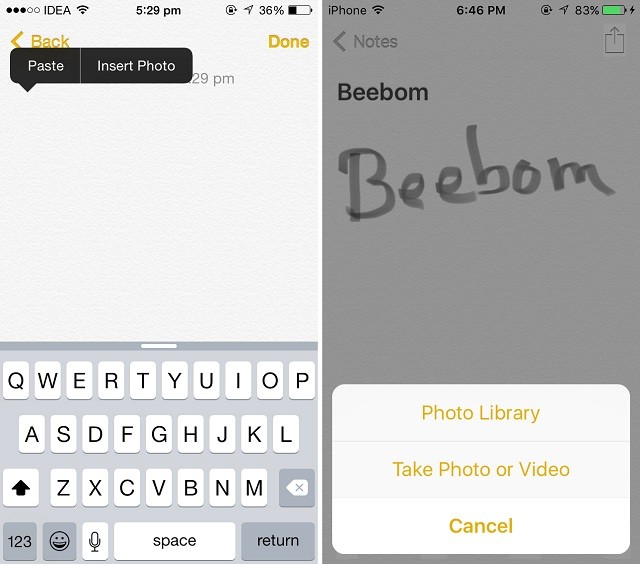 Ứng dụng Ghi Chú iOS 8 và iOS 9
Ứng dụng Ghi Chú iOS 8 và iOS 9
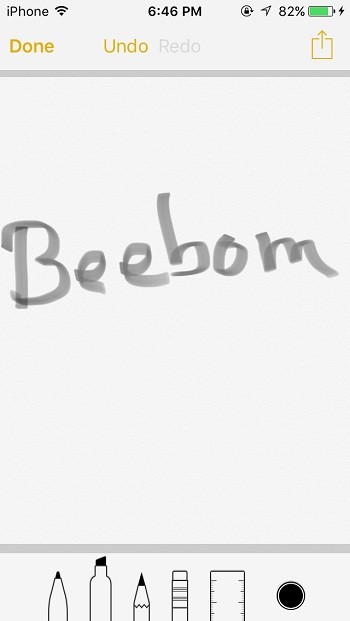 Ứng dụng Ghi Chú iOS 8 và iOS 9 phiên bản 2
Ứng dụng Ghi Chú iOS 8 và iOS 9 phiên bản 2
Thư (Mail)
Khắc phục những hạn chế của iOS 8, ứng dụng Thư trong iOS 9 mang đến khả năng đính kèm không chỉ ảnh mà cả các tệp khác bằng iCloud Drive. Việc tích hợp iCloud Drive đã mở đường cho bản phát hành mới nhất để đính kèm tệp vào thư của bạn từ iCloud Drive của bạn.
Trong khi soạn email, nhấn và giữ vào nội dung thư sẽ hiển thị nút “Thêm tệp đính kèm” mà bạn có thể sử dụng để đính kèm bất kỳ tệp nào từ iCloud Drive.
Việc lưu tệp đính kèm trở nên dễ dàng hơn bao giờ hết. Nhấn và giữ tệp đính kèm sẽ mở trang tính Chia sẻ, nơi có nút “Lưu tệp đính kèm”. Nó mở trình chọn tài liệu iCloud Drive, nơi bạn có thể chọn thư mục bạn muốn lưu tệp đính kèm của mình.
iOS 9 cũng mang tính năng Mail Drop của OS X Yosemite lên iPhone và iPad. Với khả năng gửi nhiều hơn năm ảnh qua thư (nếu tệp đính kèm của bạn quá lớn), ứng dụng Thư sẽ tự động đề xuất tùy chọn “Sử dụng Mail Drop”.
Cần lưu ý rằng Mail Drop không tiêu tốn dung lượng iCloud của bạn. Apple đã cung cấp thêm dung lượng 1 TB cho Mail Drop. Nó đi kèm với một điều khoản là tệp đính kèm của bạn chỉ được lưu trữ trong 30 ngày.
Chú thích tệp đính kèm hiện có thể thực hiện được trong chính ứng dụng Thư. Nó tương tự như tính năng đánh dấu trong OS X Yosemite.
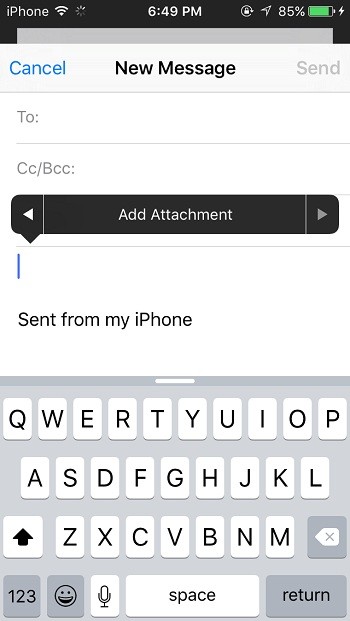 Ứng dụng Thư iOS 8 và iOS 9
Ứng dụng Thư iOS 8 và iOS 9
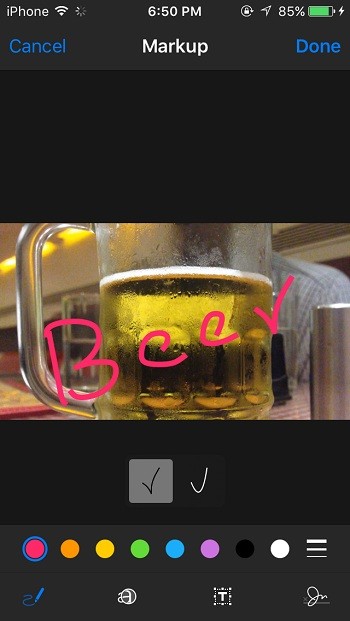 Ứng dụng Thư iOS 8 và iOS 9 phiên bản 2
Ứng dụng Thư iOS 8 và iOS 9 phiên bản 2
Âm Nhạc (Music)
Ứng dụng âm nhạc gốc có một diện mạo hoàn toàn mới trong iOS 9. Trình phát được thiết kế lại có giao diện người dùng gọn gàng và đẹp mắt hơn so với iOS 8. Mượn một số yếu tố từ trình phát nhạc gốc từ Android, nó đang nâng cao trải nghiệm sử dụng ứng dụng âm nhạc.
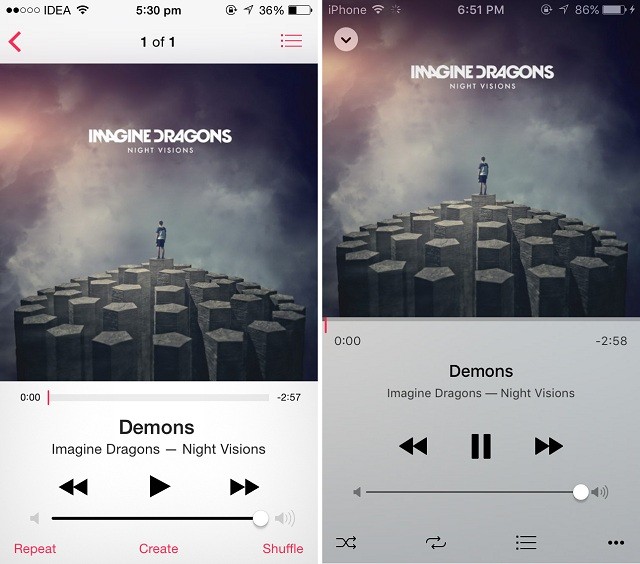 Ứng dụng Âm Nhạc iOS 8 và iOS 9
Ứng dụng Âm Nhạc iOS 8 và iOS 9
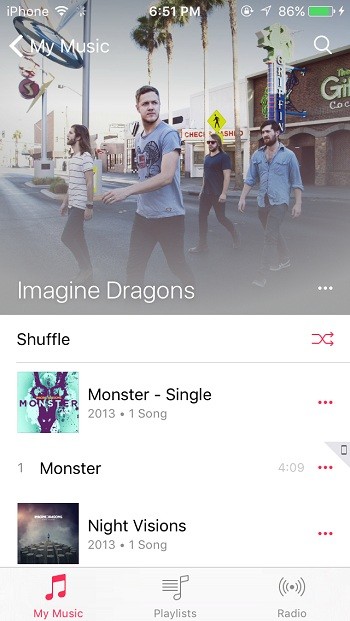 Ứng dụng Âm Nhạc iOS 9
Ứng dụng Âm Nhạc iOS 9
Tìm Kiếm Trong Cài Đặt (Settings Search)
Apple thêm khả năng tìm kiếm trong ứng dụng Cài đặt trong iOS 9. Tính năng đã có mặt trong Android 5.0 năm ngoái là tính năng được chờ đợi nhất trong iOS kể từ đó. Thanh tìm kiếm được đặt ở trên cùng trong ứng dụng cài đặt. Thanh tìm kiếm này có thể giúp bạn điều hướng qua các menu và menu con để tìm một chuyển đổi cài đặt cụ thể.
Giả sử bạn muốn bật AssistiveTouch, thì thay vì điều hướng qua Cài đặt chung > Trợ năng và cuộn xuống cho đến khi bạn tìm thấy cài đặt, bạn chỉ cần nhập “AssistiveTouch” vào thanh tìm kiếm và truy cập ngay vào chuyển đổi cài đặt.
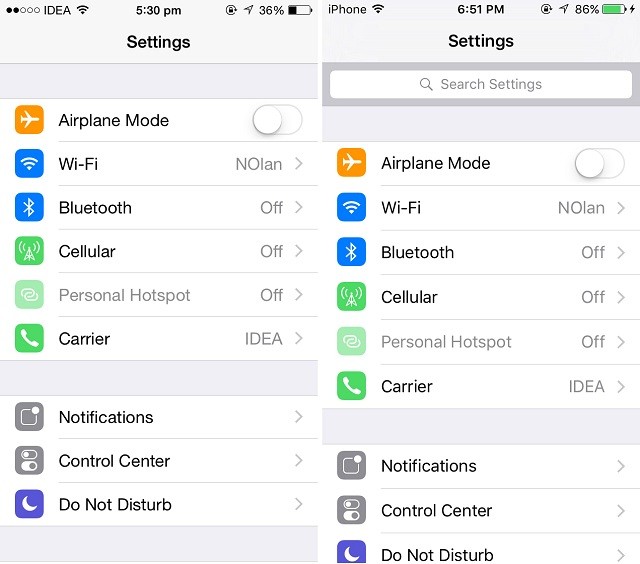 Tìm Kiếm Trong Cài Đặt iOS 8 và iOS 9
Tìm Kiếm Trong Cài Đặt iOS 8 và iOS 9
Cài Đặt Pin (Battery Settings)
Cài đặt pin có một menu độc lập riêng biệt trong ứng dụng Cài đặt, loại bỏ danh tính của nó bên trong menu con Sử dụng. Vào Chế độ nguồn điện thấp (Low Power Mode), cấu hình nguồn mới được thêm vào giúp giảm hiệu suất và hoạt động mạng để kéo dài tuổi thọ pin. Nó ngầm vô hiệu hóa tất cả các quy trình ngốn điện bao gồm Tìm nạp thư, Làm mới ứng dụng nền, hiệu ứng chuyển động và hình nền động.
Chế độ nguồn điện thấp là tất cả về những gì người dùng đã làm rõ ràng để tiết kiệm pin của mình trong iOS 8. Chế độ này sẽ giúp bạn dễ dàng hơn vì bạn sẽ không phải tắt rõ ràng mọi tính năng. Chuyển đổi cho Tỷ lệ phần trăm pin cũng được thêm vào menu cài đặt Pin.
Mức sử dụng pin trong iOS 9 sẽ hiển thị mức sử dụng pin cho mỗi ứng dụng từ giờ trước cũng như từ 24 giờ và 7 ngày trước. Ngoài ra, nó cũng sẽ hiển thị thời gian bạn đã dành cho mỗi ứng dụng.
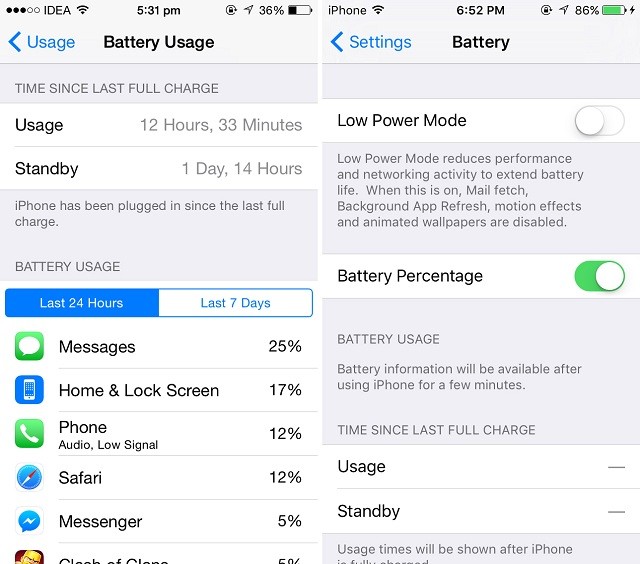 Cài Đặt Pin iOS 8 và iOS 9
Cài Đặt Pin iOS 8 và iOS 9
Mật Mã (Passcode)
Trong iOS 9, Apple đã đặt mẫu mật mã sáu chữ số làm mẫu mật mã mặc định cho các thiết bị Touch ID (iPhone 5S, iPhone 6 và iPhone 6 Plus). Đối với các thiết bị không có Touch ID, nó sử dụng mẫu mật mã bốn chữ số truyền thống. Tuy nhiên, cả hai loại thiết bị đều có thể sử dụng sáu chữ số hoặc bốn chữ số bằng cách điều chỉnh thủ công.
Cài Đặt Camera (Camera Settings)
Cài đặt camera được cải tiến với khả năng chuyển đổi chế độ quay video. Đối với tất cả các thiết bị mới hơn (iPhone 5S trở lên), chuyển đổi cho “Quay Video ở 60 fps” – như đã thấy trong iOS 8 – đã được thay thế bằng một menu con có danh sách các tùy chọn 1080p HD ở 30 fps, 1080p HD ở 60 fps và 720p HD ở 30 fps.
Tùy chọn 720p HD mới được thêm vào (mặc dù vô dụng) thêm khả năng quay ở độ phân giải 720p, có thể hữu ích nếu bạn hết dung lượng lưu trữ.
Cài Đặt Thông Báo (Notification Settings)
iOS 9 thêm một cách gọn gàng để quản lý thông báo của bạn. Nếu bạn thường xuyên nhận được nhiều thông báo từ các ứng dụng khác nhau, bạn sẽ hoan nghênh tính năng này. Chuyển đến Cài đặt > Thông báo, bạn sẽ tìm thấy cách nhóm thông báo của mình theo ứng dụng mà chúng thuộc về. Khả năng sắp xếp theo thời gian vẫn tồn tại.
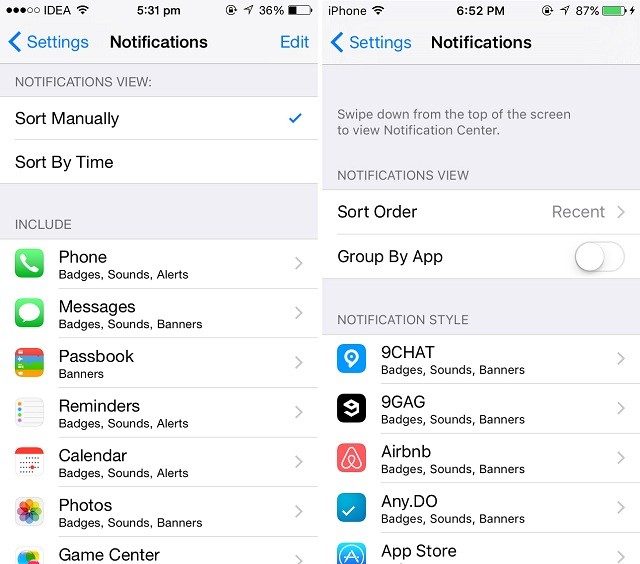 Cài Đặt Thông Báo iOS 8 và iOS 9
Cài Đặt Thông Báo iOS 8 và iOS 9
Cài Đặt Thẻ SIM (SIM Card Settings)
Tùy chọn cài đặt mã PIN thẻ SIM nằm trong menu Điện thoại được chuyển sang Di động. Nó được đặt cùng với Ứng dụng SIM, menu cung cấp các ứng dụng dành riêng cho nhà cung cấp dịch vụ.
Công Tắc Bên Hông (Side Switch)
Công tắc bên hông – nút tắt tiếng vật lý nằm ở bên phải trên điện thoại của bạn – không còn bị giới hạn để Tắt tiếng thiết bị của bạn. Với iOS 9, bạn có thể chọn chức năng của công tắc bên hông từ Cài đặt. Bây giờ bạn có thể sử dụng nó để khóa xoay màn hình. Điều hướng đến Cài đặt > Cài đặt chung > Chọn Khóa xoay/Tắt tiếng để đặt chức năng.
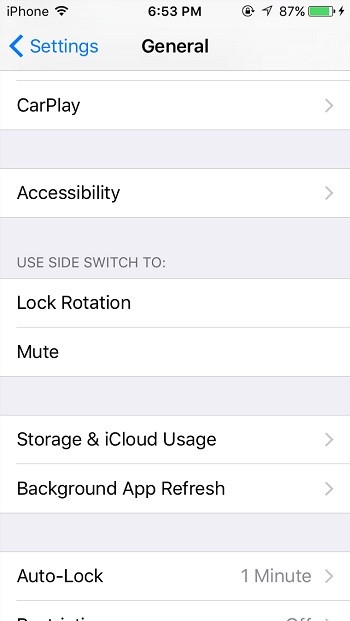 Công Tắc Bên Hông iOS 9
Công Tắc Bên Hông iOS 9
Tự Động Khóa (Auto-Lock)
Thời gian tối thiểu cho Tự động khóa trong iOS 9 có thể giảm từ 1 phút xuống 30 giây, điều này cuối cùng sẽ giúp tiết kiệm pin nếu bạn đang sử dụng nó.
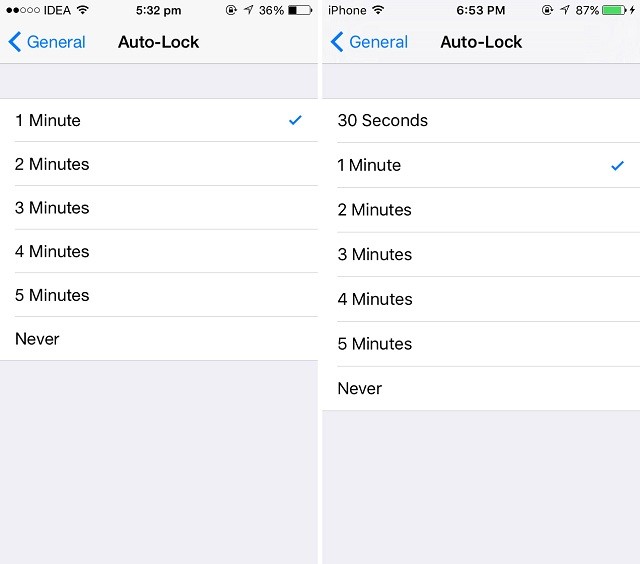 Tự Động Khóa iOS 8 và iOS 9
Tự Động Khóa iOS 8 và iOS 9
1. iOS 9 có những cải tiến đáng chú ý nào so với iOS 8?
iOS 9 mang đến nhiều cải tiến về hiệu năng, tính năng và giao diện so với iOS 8. Các điểm đáng chú ý bao gồm: font chữ San Francisco mới, ứng dụng News thay thế Newsstand, cải tiến Spotlight Search và Siri, Trợ lý chủ động, ứng dụng iCloud Drive, nút Quay lại, chế độ đọc Safari nâng cao, bàn phím chữ thường, và nhiều cải tiến khác cho các ứng dụng như Ảnh, Ghi chú, Thư, và Maps.
2. Làm thế nào để bật ứng dụng iCloud Drive trên iOS 9?
Ứng dụng iCloud Drive bị ẩn theo mặc định trên iOS 9. Để bật nó, bạn cần vào Cài đặt > iCloud > iCloud Drive > Hiển thị trên Màn hình chính. Sau khi bật, biểu tượng ứng dụng sẽ xuất hiện trên màn hình chính của bạn.
3. Tính năng Proactive Assistant (Trợ lý chủ động) trên iOS 9 hoạt động như thế nào?
Proactive Assistant sử dụng máy học để theo dõi thói quen của bạn và cung cấp thông tin hoặc gợi ý phù hợp. Ví dụ: nó có thể tự động khởi chạy ứng dụng âm nhạc khi bạn cắm tai nghe, hoặc đề xuất liên hệ mà bạn thường gọi vào một thời điểm nhất định.
4. Làm thế nào để sử dụng bàn phím ảo như bàn di chuột trên iOS 9?
Trên iOS 9, bạn có thể sử dụng bàn phím ảo như một bàn di chuột bằng cách đặt hai ngón tay lên bàn phím và di chuyển chúng. Điều này cho phép bạn chọn, chỉnh sửa và di chuyển văn bản một cách dễ dàng.
5. Chế độ Low Power Mode (Nguồn điện thấp) trên iOS 9 có tác dụng gì?
Chế độ Low Power Mode trên iOS 9 giúp kéo dài thời lượng pin bằng cách giảm hiệu suất và hoạt động mạng. Nó tự động tắt các tính năng tiêu thụ nhiều pin như Tìm nạp thư, Làm mới ứng dụng nền, hiệu ứng chuyển động và hình nền động.
6. Làm thế nào để gửi nhiều hơn 5 ảnh qua email trên iOS 9?
Trên iOS 9, ứng dụng Thư hỗ trợ Mail Drop, cho phép bạn gửi các tệp đính kèm lớn hơn 5 ảnh (nếu kích thước tệp quá lớn). Mail Drop sẽ tự động được đề xuất khi bạn cố gắng gửi một email với tệp đính kèm lớn.
7. Làm thế nào để thay đổi chức năng của công tắc bên hông trên iOS 9?
Trên iOS 9, bạn có thể tùy chỉnh chức năng của công tắc bên hông bằng cách vào Cài đặt > Cài đặt chung > Chọn Khóa xoay/Tắt tiếng. Bạn có thể chọn sử dụng công tắc này để khóa xoay màn hình hoặc để tắt tiếng thiết bị.
Hy vọng bài viết này đã giúp bạn hiểu rõ hơn về iOS 9 và những tính năng mới mà nó mang lại. Nếu bạn có bất kỳ câu hỏi nào, đừng ngần ngại để lại bình luận bên dưới.
Các Thiết Bị Tương Thích Với iOS 9
- iPhone: iPhone 4s; iPhone 5, 5c, 5s và iPhone 6, 6 Plus
- iPad: iPad Mini, Mini 2, Mini 3; iPad Air, Air 2; iPad 2, Thế hệ thứ 3, Thế hệ thứ 4
- iPod: iPod Touch Thế hệ thứ 5
